โปรแกรมแก้ไขวิดีโอ Clipchamp พร้อมให้ใช้งานสําหรับลูกค้าเชิงพาณิชย์ของ Microsoft 365 แล้ว
เพื่อช่วยให้คุณเริ่มต้นใช้งาน เราได้รวบรวมรายการคําถามทั่วไปเกี่ยวกับเรื่องนี้ วิธีการใช้รายการดังกล่าวกับบัญชีที่ทํางานของคุณ ตําแหน่งในการเข้าถึง แผน Microsoft 365 ที่รวมอยู่ในแผนนั้น วิธีการรวมกับผลิตภัณฑ์อื่นๆ ของ Microsoft และอื่นๆ
เราจะอัปเดตคําถามที่ถามบ่อยนี้เมื่อเวลาผ่านไปเมื่อผลิตภัณฑ์พัฒนาขึ้นและมีการเผยแพร่รุ่นใหม่
ถ้าคุณเป็นผู้ดูแลระบบ Microsoft 365 ให้ดู: วิธีการจัดการการเข้าถึง Clipchamp สําหรับผู้ใช้ในองค์กรของคุณ
คำถามที่ถามบ่อย
-
อะไรคือความแตกต่างระหว่างการใช้ Clipchamp กับบัญชีที่ทํางานกับการใช้ Clipchamp กับบัญชีส่วนบุคคล
-
ฉันสามารถย้ายโครงการที่สร้างขึ้นใน Clipchamp สําหรับบัญชีส่วนบุคคลไปยังเวอร์ชันงานได้หรือไม่
-
แอปพลิเคชัน Clipchamp สําหรับ Windows สนับสนุนบัญชีที่ทํางานหรือไม่
-
ฟีเจอร์นี้เหมือนกันในงานและเวอร์ชันส่วนบุคคลของ Clipchamp หรือไม่
-
ฉันสามารถเปลี่ยนภาษาที่ Clipchamp สําหรับบัญชีที่ทํางานแสดงอยู่ได้หรือไม่
-
เป็นไปได้หรือไม่ที่จะนําเข้าหรือส่งออกสําเนาบทบทหรือเมตาดาต้าอื่นๆ จากโครงการ Clipchamp ที่มี Stream
-
ผู้ดูแลระบบจะสามารถปิดความพร้อมใช้งานของ Clipchamp ได้หรือไม่
-
จะเป็นไปได้หรือไม่ที่จะแก้ไขการบันทึกการประชุม Teams ใน Clipchamp
-
เมื่อฉันแก้ไขวิดีโอใน OneDrive ไฟล์วิดีโอต้นฉบับจะถูกแทนที่หรืออัปเดตทันทีหรือไม่
อะไรคือความแตกต่างระหว่างการใช้ Clipchamp กับบัญชีที่ทํางานกับการใช้ Clipchamp กับบัญชีส่วนบุคคล
Clipchamp เวอร์ชันส่วนบุคคลสามารถใช้แบบสแตนด์อโลนกับบัญชีส่วนบุคคลผ่านแอป Clipchamp สําหรับ Windows 10 หรือ Windows 11 นอกจากนี้ยังสามารถใช้ในเบราว์เซอร์ Edge หรือ Chrome ผ่าน https://app.clipchamp.com และมีระดับบัญชีฟรีและชําระเงิน ฟีเจอร์ระดับพรีเมียมบางอย่างใน Clipchamp เวอร์ชันนี้ยังมีให้ใช้งานเป็นส่วนหนึ่งของการสมัครใช้งาน Microsoft 365 ส่วนบุคคลและครอบครัว
ในทางตรงกันข้าม แผนมาตรฐานของเวอร์ชันการทํางานของ Clipchamp คือบริการที่รวมอยู่ในสิทธิ์การใช้งาน Microsoft 365 Business ต่อไปนี้:
-
Microsoft 365 E3
-
Microsoft 365 E5
-
Microsoft 365 Business Standard
-
Microsoft 365 Business Premium
-
Microsoft 365 E3 ฟีเจอร์พิเศษ
-
Microsoft 365 E5 ฟีเจอร์พิเศษ
ตามค่าเริ่มต้น Clipchamp สําหรับงานจะเปิดใช้งานสําหรับผู้ใช้ที่มีหนึ่งในสิทธิ์การใช้งาน Microsoft 365 เหล่านี้ที่องค์กรของพวกเขามอบหมายให้
Clipchamp ใหม่สําหรับแผนการสมัครใช้งานของที่ทํางาน
ตั้งแต่ต้นเดือนธันวาคม 2023 นอกเหนือจาก Clipchamp Standard ที่เป็นส่วนหนึ่งของสิทธิ์การใช้งาน Microsoft 365 ที่กล่าวมาข้างต้น แผน Clipchamp Premium ใหม่จะมีให้ใช้งานเป็น add-on Microsoft 365 Enterprise หรือ Business ลูกค้าแผนสิทธิการใช้งานแผนใดแผนหนึ่งที่ระบุไว้ข้างต้นสามารถซื้อ Clipchamp Premium เพื่อเข้าถึงฟีเจอร์เพิ่มเติมได้
Clipchamp Standard และ Clipchamp Premium ยังมีให้ใช้งานเป็นการสมัครใช้งานแบบสแตนด์อโลนสําหรับผู้ใช้งาน ที่ไม่ได้อยู่ในแผนสิทธิการใช้งาน Microsoft 365 แผนใดแผนหนึ่งที่กล่าวไว้ข้างต้น สําหรับข้อมูลเพิ่มเติม โปรดดูประกาศนี้
หมายเหตุเพิ่มเติมเกี่ยวกับความพร้อมใช้งาน
-
Clipchamp จะไม่ถูกเพิ่มเป็นบริการใน Office 365 SKU สมาชิกของ Office 365 SKU สามารถซื้อ Clipchamp เป็นสิทธิการใช้งานแบบสแตนด์อโลนได้
-
สิทธิการใช้งาน Microsoft 365 E3/E5 Extra Features พร้อมใช้งานสําหรับสมาชิก SKU ต้นฉบับของ Microsoft 365 E3/E5 สําหรับรายละเอียดเพิ่มเติม ให้ดู โพสต์ของบล็อกชุมชนด้านเทคนิคนี้
-
สําหรับข้อมูลเกี่ยวกับการเผยแพร่ Clipchamp รวมถึงความพร้อมใช้งานที่เป็นไปได้ใน Microsoft 365 SKU เพิ่มเติม โปรดทําตามแผนการทํางาน Microsoft 365
ฉันจะทราบได้อย่างไรว่าฉันกําลังใช้เวอร์ชันใดอยู่
Clipchamp เวอร์ชันงาน มีหน้าเริ่มต้นของ Microsoft 365 ที่แสดงรายการของโครงการแก้ไขวิดีโอทั้งหมดของคุณ พร้อมใช้งานที่ https://www.microsoft365.com/launch/Clipchamp/ ใน Edge หรือ Chrome และเมื่อคุณเปิดใช้แอป Clipchamp บนเดสก์ท็อปสําหรับ Windows แล้วเข้าสู่ระบบด้วยบัญชี Microsoft ที่ทํางาน
Clipchamp เวอร์ชันนี้พร้อมใช้งานสําหรับคุณถ้าคุณมีบัญชี Microsoft ที่ทํางานที่จัดการโดยองค์กร/นายจ้างของคุณเท่านั้น
ถ้าคุณอยู่ในเวอร์ชันงานในเบราว์เซอร์ ที่อยู่เว็บจะเป็นของ SharePoint หรือ OneDrive ขององค์กรของคุณ เช่น https://contoso.sharepoint.com
ในทางตรงกันข้าม Clipchamp เวอร์ชันส่วนบุคคลไม่มีหน้าเริ่มต้นของ Microsoft 365 ในขั้นตอนนี้ บนโฮมเพจ Microsoft 365 ของคุณที่แสดงแอปทั้งหมดที่พร้อมใช้งานสําหรับคุณ การเลือก Clipchamp จะนําคุณออกจาก microsoft365.com ไปยังเวอร์ชันส่วนบุคคลของ Clipchamp ที่ https://app.clipchamp.com
คุณสามารถเข้าถึงเวอร์ชันส่วนบุคคลด้วยบัญชี Microsoft ส่วนบุคคลหรือครอบครัว อีเมล (ผ่านวิธีการเข้าสู่ระบบลิงก์เวทมนตร์) หรือการรวมอีเมล/รหัสผ่าน ในแอป Clipchamp บนเดสก์ท็อปสําหรับ Windows ให้ใช้บัญชี Microsoft ส่วนบุคคลเพื่อเข้าสู่ระบบเวอร์ชันส่วนบุคคล
สุดท้าย ในขั้นตอนนี้มีบางฟีเจอร์ที่พร้อมใช้งานในเวอร์ชันส่วนบุคคลที่ยังไม่พร้อมใช้งานในเวอร์ชันงาน ให้ดู: การเปรียบเทียบฟีเจอร์ระหว่างงานและเวอร์ชันส่วนบุคคลของ Clipchamp ทีม Clipchamp ไม่ว่างที่จะนําฟีเจอร์เหล่านี้ไปยังเวอร์ชันงานค่อยๆ
ฉันจะเข้าถึง Clipchamp ด้วยบัญชีที่ทํางานของฉันได้เมื่อใด
การมองเห็น Clipchamp ในบัญชีที่ทํางานของคุณจะขึ้นอยู่กับว่าคลิปแชมป์ถูกเปิดใช้งานในองค์กร Microsoft 365 ที่คุณเข้าร่วมหรือไม่ และขึ้นอยู่กับสิทธิ์การใช้งานทางธุรกิจของ Microsoft 365 ที่องค์กรของคุณสมัครใช้งานด้วย
ถ้าคุณยังไม่เห็น Clipchamp ในแอป Microsoft 365 ของคุณ ให้พูดคุยกับผู้ดูแลระบบของคุณเกี่ยวกับความพร้อมใช้งานของ Clipchamp ในองค์กรของคุณ
ผู้ใช้ที่มีบัญชีที่ทํางานสามารถเข้าถึง Clipchamp ได้ที่ไหน
Clipchamp สามารถเข้าถึงได้ผ่านจุดเข้าใช้งานหลายจุด บางรายการพร้อมใช้งานแล้ว คนอื่นๆ จะถูกเพิ่มเมื่อเวลาผ่านไป
-
Microsoft 365 App Launcher
-
หน้าเริ่มต้นคลิปแชมป์ ใน Microsoft 365 สําหรับเว็บ
-
บนเว็บภายใน OneDrive และ SharePoint โดยการคลิก ใหม่
-
ใน Stream
-
ใน แอป Clipchamp บนเดสก์ท็อปสําหรับ Windows (จากเวอร์ชัน 3.x)
รายการคลิปแชมป์ในตัวเปิดใช้แอป Microsoft 365
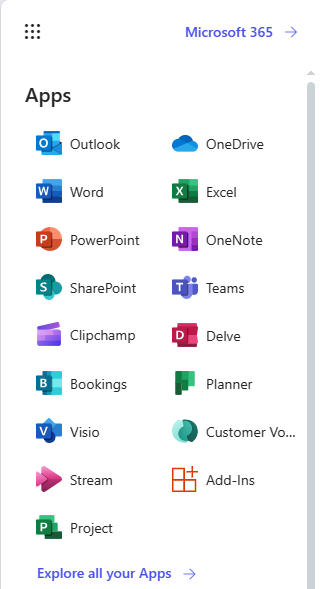
หน้าเริ่มต้นคลิปแชมป์ ใน Microsoft 365 สําหรับเว็บ คุณสามารถเลือกหนึ่งในโครงการแก้ไขที่คุณมีอยู่หรือเปิดโครงการใหม่ได้โดยการคลิก วิดีโอเปล่า
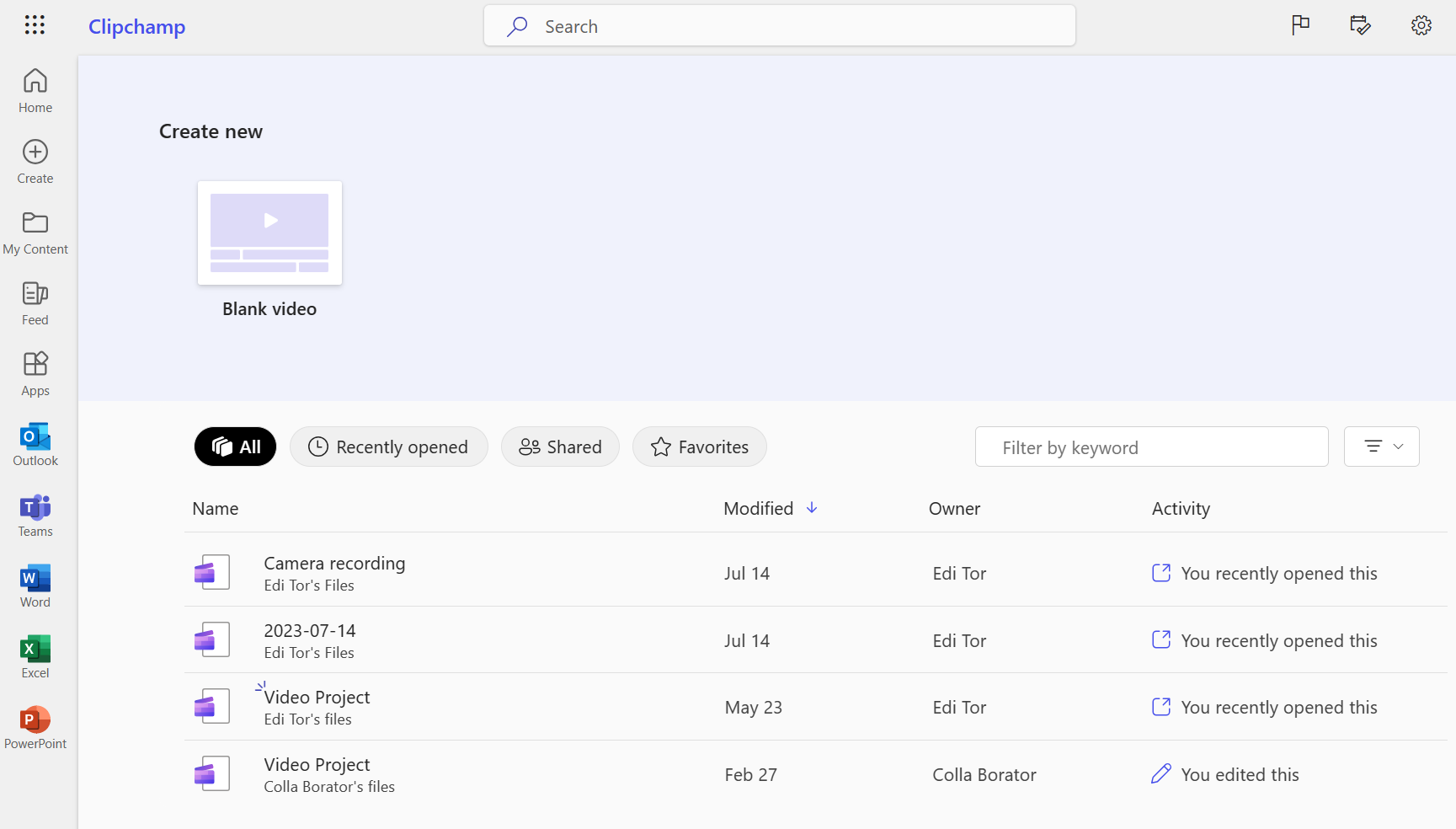
คลิปแชมป์บนหน้า Create Microsoft 365
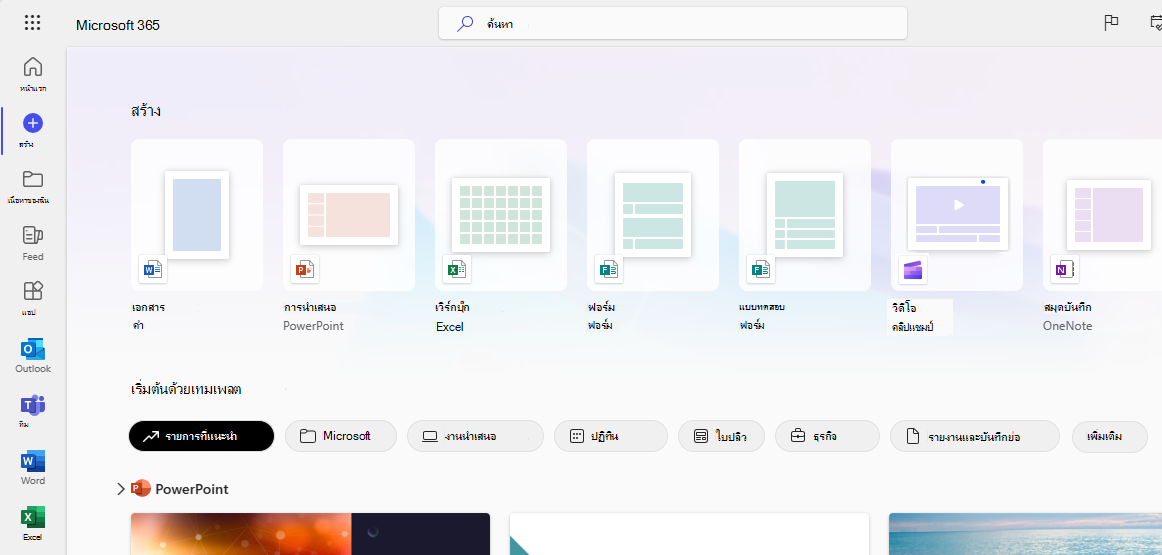
ใน OneDrive และ SharePoint ตัวเลือก คลิปแชมป์ วิดีโอจะพร้อมใช้งานในเมนู เพิ่มใหม่
ซึ่งจะเปิดตัวแก้ไขคลิปแชมป์ในแท็บเบราว์เซอร์ใหม่และบันทึกโครงการคลิปแชมป์ที่เกี่ยวข้องใน OneDrive / SharePoint
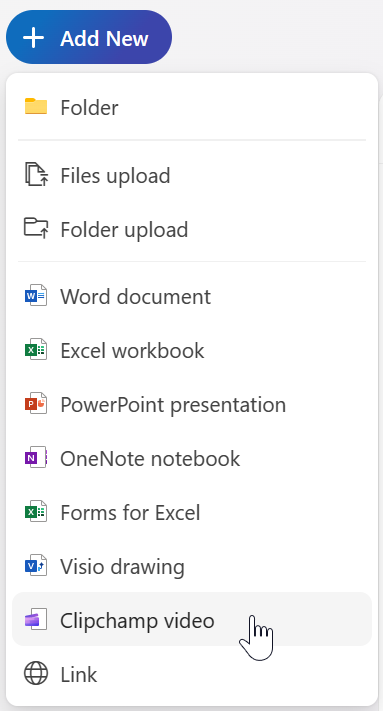
ใน OneDrive และ SharePoint บนเว็บ คุณยังสามารถเริ่มโครงการ Clipchamp จากไฟล์วิดีโอที่มีอยู่ในไฟล์ของฉันโดยการเลือก แล้วเลือก เปิด > แก้ไขในคลิปแชมป์
ใน Microsoft Stream คุณสามารถเริ่มโครงการแก้ไขคลิปแชมป์จากวิดีโอ Stream ถ้าคุณมีสิทธิ์การเข้าถึงที่จําเป็นสําหรับวิดีโอ
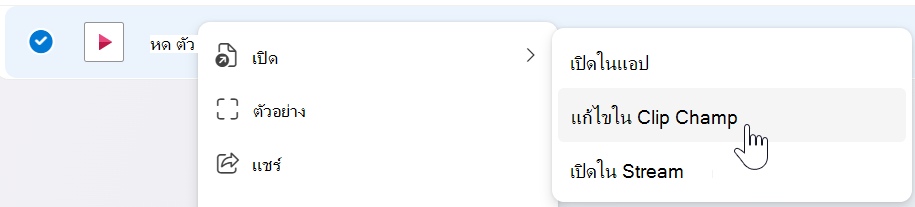
ฉันจะแก้ไขวิดีโอด้วย Clipchamp ได้อย่างไร
Clipchamp เป็นโปรแกรมแก้ไขวิดีโอบนเว็บ เมื่อต้องการเริ่มต้นใช้งาน ให้ดู: วิธีแก้ไขวิดีโอ

รูปภาพ วิดีโอ เสียง และอื่นๆ สามารถโหลดได้ในส่วน สื่อของฉัน
ลากสื่อไปยังไทม์ไลน์ และขยายหรือตัดแต่งคลิปเพื่อปรับระยะเวลาที่ต้องการ และแสดงตัวอย่างวิดีโอโดยการเลือก เล่น คุณยังสามารถบันทึกหน้าจอหรือเว็บแคมและเพิ่มข้อความลงในวิดีโอของคุณ
เมื่อคุณแก้ไขเสร็จแล้ว ให้เลือก ส่งออก เพื่อบันทึกไฟล์วิดีโอใหม่ของโครงการของคุณ วิดีโอ .mp4 นี้สามารถดาวน์โหลดลงในคอมพิวเตอร์ของคุณ หรือบันทึกกลับไปยัง OneDrive หรือ SharePoint เพื่อแชร์กับผู้อื่นได้
ฉันสามารถย้ายโครงการที่สร้างขึ้นใน Clipchamp สําหรับบัญชีส่วนบุคคลไปยังเวอร์ชันงานได้หรือไม่
ไม่, ขั้นตอนนี้ไม่สามารถทําได้
แอปพลิเคชัน Clipchamp สําหรับ Windows สนับสนุนบัญชีที่ทํางานหรือไม่
เวอร์ชัน 2.9.x แอปพลิเคชันเดสก์ท็อปของ Clipchamp สําหรับ Windows 10 และ Windows 11 รองรับเฉพาะบัญชีส่วนบุคคลหรือครอบครัวของ Microsoft เท่านั้น
จากแอปเวอร์ชัน 3.x บัญชีที่ทํางานได้รับการสนับสนุนเช่นกัน ขณะนี้แอปเดสก์ท็อปเวอร์ชันใหม่นี้พร้อมใช้งานโดยทั่วไปแล้ว
ด้วยบัญชีทั้งสองประเภทที่ได้รับการสนับสนุนในแอป Windows เดียวกัน มีตรรกะบางอย่างที่นําไปใช้เพื่อนําผู้ใช้ไปยัง Clipchamp เวอร์ชัน "ถูกต้อง" ของพวกเขา ดูข้อมูลเพิ่มเติมได้ที่: การสนับสนุนบัญชีที่ทํางานในแอป Clipchamp สําหรับ Windows
ฟีเจอร์นี้เหมือนกันในงานและเวอร์ชันส่วนบุคคลของ Clipchamp หรือไม่
ฟีเจอร์บางอย่างที่พบใน Clipchamp สําหรับบัญชีส่วนบุคคลจะยังเปิดตัวสําหรับผู้ที่เข้าถึง Clipchamp ด้วยบัญชีที่ทํางาน สําหรับชุดฟีเจอร์ปัจจุบันในแต่ละเวอร์ชันและแผน ให้ดู การเปรียบเทียบฟีเจอร์ระหว่างงานและเวอร์ชันส่วนบุคคลของ Clipchamp
วิธีที่ดีที่สุดในการอัปเดตฟีเจอร์ต่างๆ อยู่เสมอคืออะไร
ความพร้อมใช้งานของฟีเจอร์จะถูกประกาศในศูนย์การจัดการ Microsoft 365 ข้อความที่ผู้ดูแลระบบของคุณมีสิทธิ์เข้าถึง และบนแผนการทํางาน Microsoft 365
ฉันสามารถเปลี่ยนภาษาที่ Clipchamp สําหรับบัญชีที่ทํางานแสดงอยู่ได้หรือไม่
ได้ คุณสามารถเปลี่ยนภาษาของแอปได้ ถ้าเปิดใช้งานในองค์กรของคุณ การเลือกภาษาที่ต้องการเป็นไปได้ผ่านหน้าโปรไฟล์ส่วนบุคคลของ SharePoint ของคุณ
เมื่อเปิดใช้ Clipchamp จะพร้อมใช้งานในภาษาที่ OneDrive และ SharePoint สนับสนุน ยกเว้นภาษาที่ขวาไปซ้าย เราจะเพิ่มการสนับสนุนสําหรับผลิตภัณฑ์เหล่านี้ในการเผยแพร่ในอนาคต
เมื่อคุณเข้าถึง Clipchamp ผ่านแอปเดสก์ท็อปสําหรับ Windows ภาษาของ UI จะถูกควบคุมโดยภาษาที่คุณตั้งค่าไว้สําหรับ Windows
ผู้ใช้หลายคนจะสามารถแก้ไขวิดีโอเดียวกันพร้อมกันได้หรือไม่
ในตอนแรกผู้ใช้หลายคนจะไม่สามารถแก้ไขวิดีโอเดียวกันในเวลาเดียวกัน อย่างไรก็ตาม โครงการสามารถแชร์ ผ่าน OneDrive หรือ SharePoint ทําซ้ําหรือแก้ไขในเวลาที่แยกต่างหาก
การรวมเข้ากับ Microsoft Stream มีชนิดใดบ้าง
วิดีโอที่ส่งออกจาก Clipchamp สําหรับงานจะถูกอัปโหลดไปยัง Stream (บน SharePoint)โดยอัตโนมัติ หลังจากส่งออกวิดีโอที่เสร็จแล้ว ผู้ใช้จะสามารถสร้างลิงก์การแชร์หรือดําเนินการต่อเพื่อ Stream สําหรับการดําเนินการอื่นๆ รวมถึงการตั้งค่าบท
คุณยังสามารถเปิดวิดีโอ Stream ใน Clipchamp เพื่อแก้ไขวิดีโอได้ ถ้าคุณมีสิทธิ์การเข้าถึงที่จําเป็นสําหรับไฟล์วิดีโอ
เป็นไปได้หรือไม่ที่จะนําเข้าหรือส่งออกสําเนาบทบทหรือเมตาดาต้าอื่นๆ จากโครงการ Clipchamp ที่มี Stream
ไม่, ขั้นตอนนี้ไม่สามารถทําได้
ผู้ดูแลระบบจะสามารถปิดความพร้อมใช้งานของ Clipchamp ได้หรือไม่
ผู้ดูแลระบบ Microsoft 365 สามารถ จัดการความพร้อมใช้งานของ Clipchamp สําหรับผู้ใช้แต่ละราย กลุ่มผู้ใช้ หรือทั้งองค์กรได้
โครงการ Clipchamp จัดเก็บอย่างไร
โครงการคลิปแชมป์จะถูกจัดเก็บเป็นไฟล์ใน OneDrive และไลบรารีเอกสาร SharePoint สําหรับข้อมูลเพิ่มเติม ให้ดู: วิธีการที่ Clipchamp จัดเก็บและประมวลผลไฟล์สื่อในการแก้ไขโครงการ
จะเป็นไปได้หรือไม่ที่จะแก้ไขการบันทึกการประชุม Teams ใน Clipchamp
ใช่ นําทางไปยังการบันทึก จากนั้นเลือก "เปิด > แก้ไขใน Clipchamp" การดําเนินการนี้จะใช้ได้ถ้าคุณมีสิทธิ์ในการเข้าถึงที่จําเป็นสําหรับการบันทึก
เมื่อฉันแก้ไขวิดีโอใน OneDrive ไฟล์วิดีโอต้นฉบับจะถูกแทนที่หรืออัปเดตทันทีหรือไม่
ไม่ เมื่อคุณส่งออกวิดีโอที่แก้ไข ลักษณะการทํางานเริ่มต้นคือการบันทึกวิดีโอใหม่ ยกเว้นในกรณีที่คุณแทนที่วิดีโอต้นฉบับโดยเฉพาะ










